Crie pequenas cópias de fotografias selecionadas. Se estiverem inseridos dois cartões de memória, pode escolher o cartão utilizado para guardar as cópias redimensionadas.
Redimensionando várias imagens
Se você acessou o menu de retoque por meio do botão G , poderá redimensionar várias fotos selecionadas.
-
Selecione [ ] no menu de retoque.
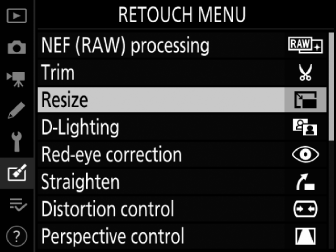
Destaque [ ] e pressione 2 .
-
Escolha um destino.
-
Se estiverem inseridos dois cartões de memória, realce [ ] e pressione 2 .
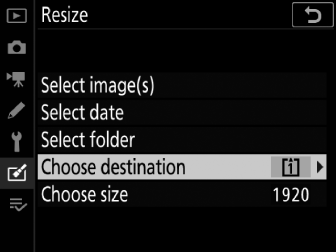
-
[ ] não está disponível quando apenas um cartão de memória está inserido. Prossiga para a Etapa 3.
-
Pressione 1 ou 3 para destacar um slot de cartão e pressione J .

-
-
Escolha um tamanho.
-
Destaque [ ] e pressione 2 .
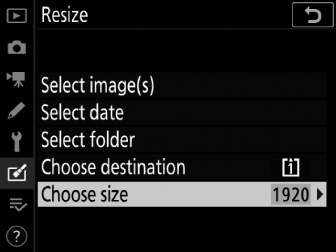
-
Realce o tamanho desejado (comprimento em pixels) usando 1 e 3 e pressione J .
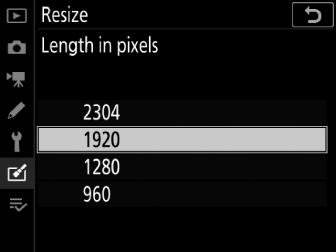
-
-
Escolha como as imagens são selecionadas.
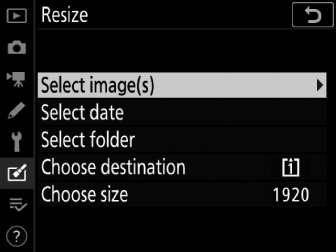
Opção
Descrição
[ ]
Redimensione as fotos selecionadas. Várias imagens podem ser selecionadas.
[ ]
Redimensione todas as fotos tiradas nas datas selecionadas.
[ ]
Redimensione todas as fotos em uma pasta selecionada.
Se você escolher [ ], vá para a Etapa 6.
-
Selecione o slot de origem.
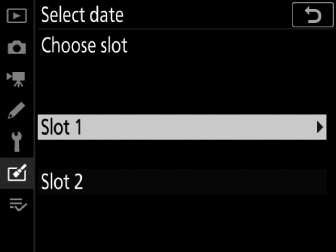
-
Destaque o slot com o cartão que contém as fotos desejadas e pressione 2 .
-
Você não será solicitado a selecionar o slot se apenas um cartão de memória estiver inserido.
-
-
Selecione fotos.
Se você escolher [ ] :
-
Realce imagens usando o seletor múltiplo.
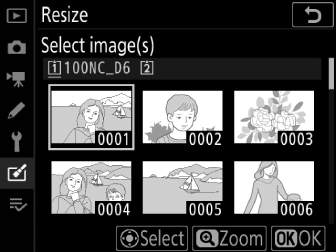
-
Para ver a imagem realçada em tela cheia, pressione e segure o botão X
-
Para selecionar a imagem destacada, pressione o centro do seletor múltiplo. As imagens selecionadas são indicadas por um ícone 8 . Para cancelar a seleção da imagem atual, pressione novamente o centro do seletor múltiplo; o 8 não será mais exibido. As imagens selecionadas serão todas copiadas no tamanho selecionado na Etapa 3.
-
Pressione J para continuar assim que a seleção estiver completa.
Se você escolheu [ ] :
-
Destaque as datas usando o seletor múltiplo e pressione 2 para selecionar ( M ) ou desmarcar ( U ).
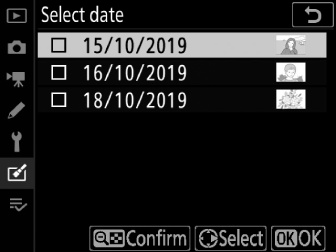
-
Todas as fotos tiradas em datas marcadas com um cheque ( M ) serão copiadas no tamanho selecionado na Etapa 3.
-
Pressione J para continuar assim que a seleção estiver completa.
Se você escolher [ ] :
-
Realce uma pasta e pressione J para selecionar; todas as imagens na pasta selecionada serão copiadas no tamanho selecionado na Etapa 3.
-
-
Salve as cópias redimensionadas.
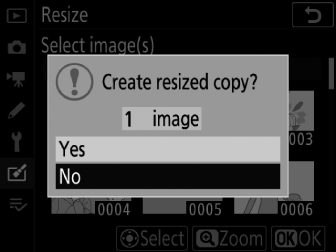
Uma caixa de diálogo de confirmação será exibida; realce [ ] e pressione J para salvar as cópias redimensionadas.
RedimensionarDependendo do tamanho da cópia, o zoom de reprodução pode não estar disponível quando cópias redimensionadas são exibidas.

